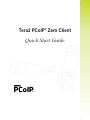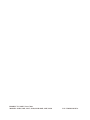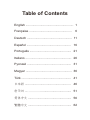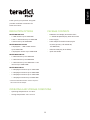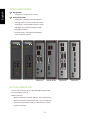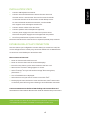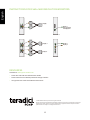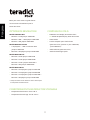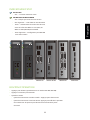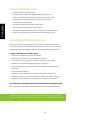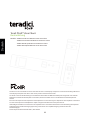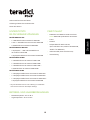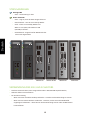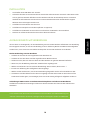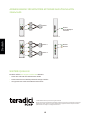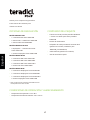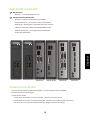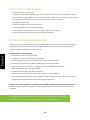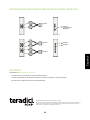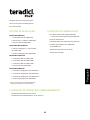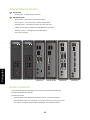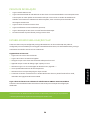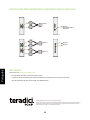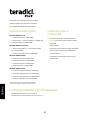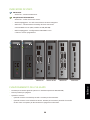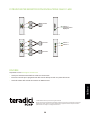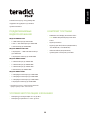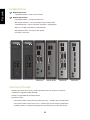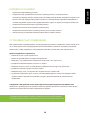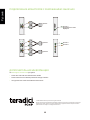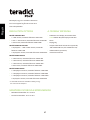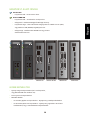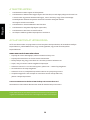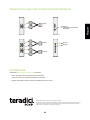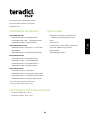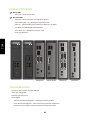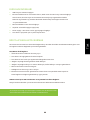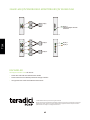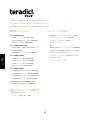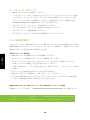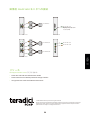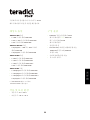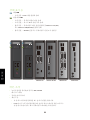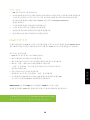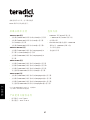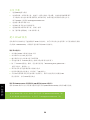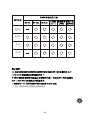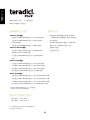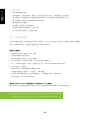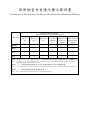La page est en cours de chargement...
La page est en cours de chargement...

Table of Contents
English ...................................................... 1
Française ................................................ 6
Deutsch ................................................... 11
Español .................................................. 16
Português ............................................... 21
Italiano .................................................... 26
Русский .................................................. 31
Magyar .................................................... 36
........................................................ 41
.................................................... 46
한국어 .................................................. 51
................................................. 56
繁體中文 ................................................. 62
Türk
简体中文
日本語
La page est en cours de chargement...
La page est en cours de chargement...
La page est en cours de chargement...
La page est en cours de chargement...
La page est en cours de chargement...
La page est en cours de chargement...

7
OPTIONS DE RESOLUTION
Modele TERA2321 DVI
• Moniteur 1-2 DVI jusqu'à 1920x1200
• Moniteur 1 DVI + 1 VGA jusqu'à 1920x1200
• Moniteur 1 DVI jusqu'à 2560x1600*
Model TERA2321 DP+DVI
• 1 DisplayPort + 1 DVI ou moniteur VGA
jusqu'à 1920x1200
• Moniteur 1 DisplayPort jusqu'à 2560x1600
Model TERA2140 DVI
• Moniteur 1-4 DVI jusqu'à 1920x1200
• Moniteur 1-2 DVI jusqu'à 2560x1600*
• Moniteur 1-2 DVI jusqu'à 1920x1200 +
Moniteur 1 DVI jusqu'à 2560x1600*
Model TERA2140 DP
• Moniteur 1-4 DisplayPort jusqu'à 1920x1200
• Moniteur 1-2 DisplayPort jusqu'à 2560x1600
• Moniteur 1-2 DisplayPort jusqu'à 1920x1200 +
Moniteur 1 DisplayPort jusqu'à 2560x1600
∗ Chaque moniteur DVI de résolution 2560 x 1600 requiert
un adaptateur DVI/DVI Dual Link
CONTENU DU COLIS
• TERA2321 Dual Display PCoIP Zero Client
OU TERA2140 Quad Display PCoIP Zero Client
• Alimentation
• Cordon adapteur pour dual-link DVI
(peut être inclus, quantité : 2 pour TERA2140,
1 pour TERA2321)
• Câble Ethernet (peut être inclus)
• Guide de démarrage rapide
Merci pour votre achat. Ce guide fournit
les instructions d'installation pour le
PCoIP zero client.
CONDITIONS D'UTILISATION ET DE STOCKAGE
• Température d'utilisation : de 0° à 40° C
• Température de stockage : de -20° à 70° C
Française

8
INDICATEURS D'ETAT
Session LED
• Vert – La session PCoIP est active.
LED DU BOUTON D'ALLUMAGE
• Vert : indique que l'unité est sous tension
• Vert clignotant – Le PC hôte est sous-alimenté.
• Jaune – L'alimentation de secours du client est
active et la fonction Wake-on-Lan (WoL) ou
Wake-on-USB (WoUSB) est utilisable.
• Jaune clignotant – Configuration pour WoUSB
ou le client s'éteint.
A
B
BOUTON D'OPERATION
• Appuyer pour allumer (quand éteint ou en mode Pause WoL/WoUSB)
• Appuyer et maintenir pour éteindre
• Quand en session
• Quand connecté à une console virtuelle – Appuyer pour déconnecter.
• Quand connecté à une carte hôte PCoIP– Appuyer pour afficher le panneau
de contrôle avec les options pour déconnecter ou éteindre le poste
de travail.
Française
TERA2321 DVI TERA2321 DP+DVI TERA2140 DVI TERA2140 DP
A
B
A
B

9
INSTALLATION PAS A PAS
1. Connecter le clavier USB et la souris
2. Connecter une extrémité du câble Ethernet au zero client et
l'autre à un routeur/commutateur. Le commutateur ou le routeur
devront être sur le même réseau que la carte hôte ou que le
serveur de la console virtuelle
3. Connecter les câbles du moniteur au zero client
4. Connecter les hauts parleurs et micro (option)
5. Connecter l'alimentation au zero client et à une source d'alimentation
6. Appuyer sur le bouton en façade avant pour allumer le zero client.
ETABLIR UN ECONNECTION PCoIP
CONNECTION DIRECTE A LA CARTE HOTE
1. Alimenter le PC hôte avec la carte hôte PCoIP.
2. Alimenter le zero client et les périphériques connectés.
3. S'assurer que le zero client est sur le même réseau que la carte hôte.
4. Attendre que la fenêtre de dialogue “Connect” apparaisse
5. Sélectionner “connect” et attendre de voir le message “ discovering hosts,
please wait”
6. Une liste d'hôtes apparait”.
7. Sélectionner la carte hôte que vous voulez connecter et cliquer “OK”
8. L'affichage montrera l'écran du PC hôte et le Session Led du zero client en
façade avant apparaitra en vert indiquant une connexion PCoIP réussie
SE CONNECTER A UNE CARTE HOTE PAR L'INTERMEDIAIRE DE VMWARE VIEW
Voir le guide Zero client PCoIP et administration pour détails complémentaires.
Se référer au guide Zero client PCoIP et administration pour les diagnostics
pannes et informations complémentaires, disponible sur techsupport.teradici.com
de
Votre zero client est pré-configuré pour se connecter automatiquement à une
carte PCoIP, mais peut être configuré pour utiliser une connexion tierce telle que
VMware View pour se connecter à des consoles virtuelles ou des cartes PCoIP.
Française
La page est en cours de chargement...
La page est en cours de chargement...
La page est en cours de chargement...
La page est en cours de chargement...
La page est en cours de chargement...
La page est en cours de chargement...
La page est en cours de chargement...
La page est en cours de chargement...
La page est en cours de chargement...
La page est en cours de chargement...
La page est en cours de chargement...
La page est en cours de chargement...

22
OPÇÕES DE RESOLUÇÃO
Modelo DVI TERA2321
• 1-2 monitores DVI até 1920x1200
• 1 monitor DVI + 1 VGA até 1920x1200
• 1 monitor DVI até 2560x1600*
Modelo DP+DVI TERA2321
• 1 monitor DisplayPort + 1 DVI ou VGA
até 1920x1200
• 1 monitor DisplayPort até 2560x1600
Modelo DVI TERA2140
• 1-4 monitores DVI até 1920x1200
• 1-2 monitores DVI até 2560x1600*
• 1-2 monitores DVI até 1920x1200 +
1 monitor DVI até 2560x1600*
Modelo DP TERA2140
• 1-4 monitores DisplayPort até 1920x1200
• 1-2 monitores DisplayPort até 2560x1600
• 1-2 monitores DisplayPort até 1920x1200 +
1 monitor DisplayPort até 2560x1600
∗ Cada monitor DVI com resolução 2560x1600
requer um adaptador DVI a DVI Dual Link
CONTEÚDO DA EMBALAGEM
• Zero Client PCoIP Dual Display TERA2321
OU Zero Client PCoIP Quad Display TERA2140
• Fonte de alimentação
• Cabo adaptador para DVI dual-link (poderá ser
incluído, quantidade 2 para TERA2140,
1 para TERA2321)
• Cabo Ethernet (poderá ser incluído)
• Guia de Início Rápido
Obrigada pela sua compra. Este guia
fornece instruções de instalação para
zero clients PCoIP.
CONDIÇÕES DE OPERAÇÃO E ARMAZENAMENTO
• Temperatura de operação: 0 °C a 40 °C
• Temperatura de armazenamento: -20 °C até 70 °C
Português
La page est en cours de chargement...
La page est en cours de chargement...
La page est en cours de chargement...
La page est en cours de chargement...
La page est en cours de chargement...
La page est en cours de chargement...
La page est en cours de chargement...
La page est en cours de chargement...
La page est en cours de chargement...
La page est en cours de chargement...
La page est en cours de chargement...
La page est en cours de chargement...
La page est en cours de chargement...
La page est en cours de chargement...
La page est en cours de chargement...
La page est en cours de chargement...
La page est en cours de chargement...
La page est en cours de chargement...
La page est en cours de chargement...
La page est en cours de chargement...
La page est en cours de chargement...
La page est en cours de chargement...
La page est en cours de chargement...
La page est en cours de chargement...
La page est en cours de chargement...
La page est en cours de chargement...
La page est en cours de chargement...
La page est en cours de chargement...
La page est en cours de chargement...
La page est en cours de chargement...
La page est en cours de chargement...
La page est en cours de chargement...
La page est en cours de chargement...
La page est en cours de chargement...
La page est en cours de chargement...
La page est en cours de chargement...
La page est en cours de chargement...
La page est en cours de chargement...
La page est en cours de chargement...
La page est en cours de chargement...
La page est en cours de chargement...
La page est en cours de chargement...
La page est en cours de chargement...
La page est en cours de chargement...
La page est en cours de chargement...
La page est en cours de chargement...
La page est en cours de chargement...
-
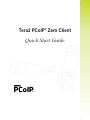 1
1
-
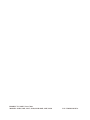 2
2
-
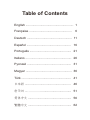 3
3
-
 4
4
-
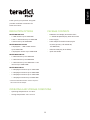 5
5
-
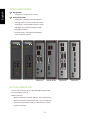 6
6
-
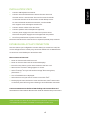 7
7
-
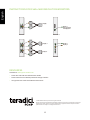 8
8
-
 9
9
-
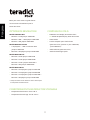 10
10
-
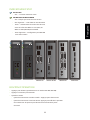 11
11
-
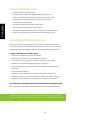 12
12
-
 13
13
-
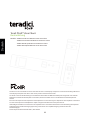 14
14
-
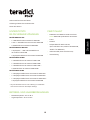 15
15
-
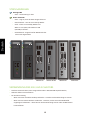 16
16
-
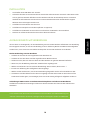 17
17
-
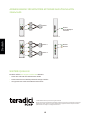 18
18
-
 19
19
-
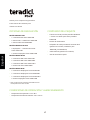 20
20
-
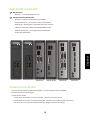 21
21
-
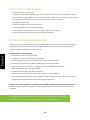 22
22
-
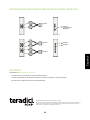 23
23
-
 24
24
-
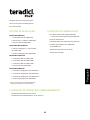 25
25
-
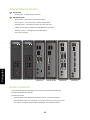 26
26
-
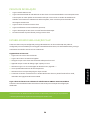 27
27
-
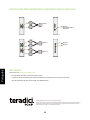 28
28
-
 29
29
-
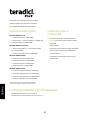 30
30
-
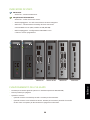 31
31
-
 32
32
-
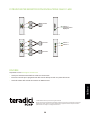 33
33
-
 34
34
-
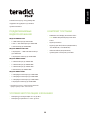 35
35
-
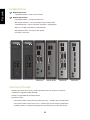 36
36
-
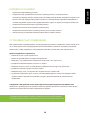 37
37
-
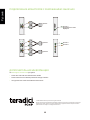 38
38
-
 39
39
-
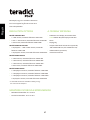 40
40
-
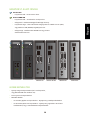 41
41
-
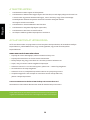 42
42
-
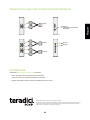 43
43
-
 44
44
-
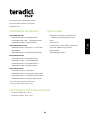 45
45
-
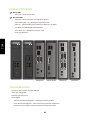 46
46
-
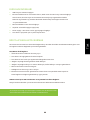 47
47
-
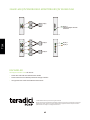 48
48
-
 49
49
-
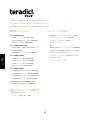 50
50
-
 51
51
-
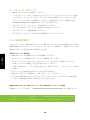 52
52
-
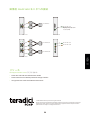 53
53
-
 54
54
-
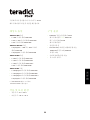 55
55
-
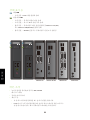 56
56
-
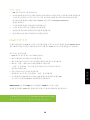 57
57
-
 58
58
-
 59
59
-
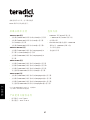 60
60
-
 61
61
-
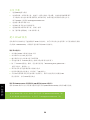 62
62
-
 63
63
-
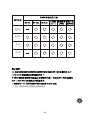 64
64
-
 65
65
-
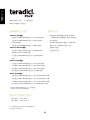 66
66
-
 67
67
-
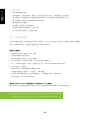 68
68
-
 69
69
-
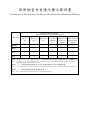 70
70
-
 71
71
-
 72
72
Leadtek TERA2321 PoE Zero Client Guide de démarrage rapide
- Taper
- Guide de démarrage rapide
dans d''autres langues
- italiano: Leadtek TERA2321 PoE Zero Client Guida Rapida
- English: Leadtek TERA2321 PoE Zero Client Quick start guide
- español: Leadtek TERA2321 PoE Zero Client Guía de inicio rápido
- Deutsch: Leadtek TERA2321 PoE Zero Client Schnellstartanleitung
- русский: Leadtek TERA2321 PoE Zero Client Инструкция по началу работы
- português: Leadtek TERA2321 PoE Zero Client Guia rápido
- 日本語: Leadtek TERA2321 PoE Zero Client クイックスタートガイド
- Türkçe: Leadtek TERA2321 PoE Zero Client Hızlı başlangıç Kılavuzu